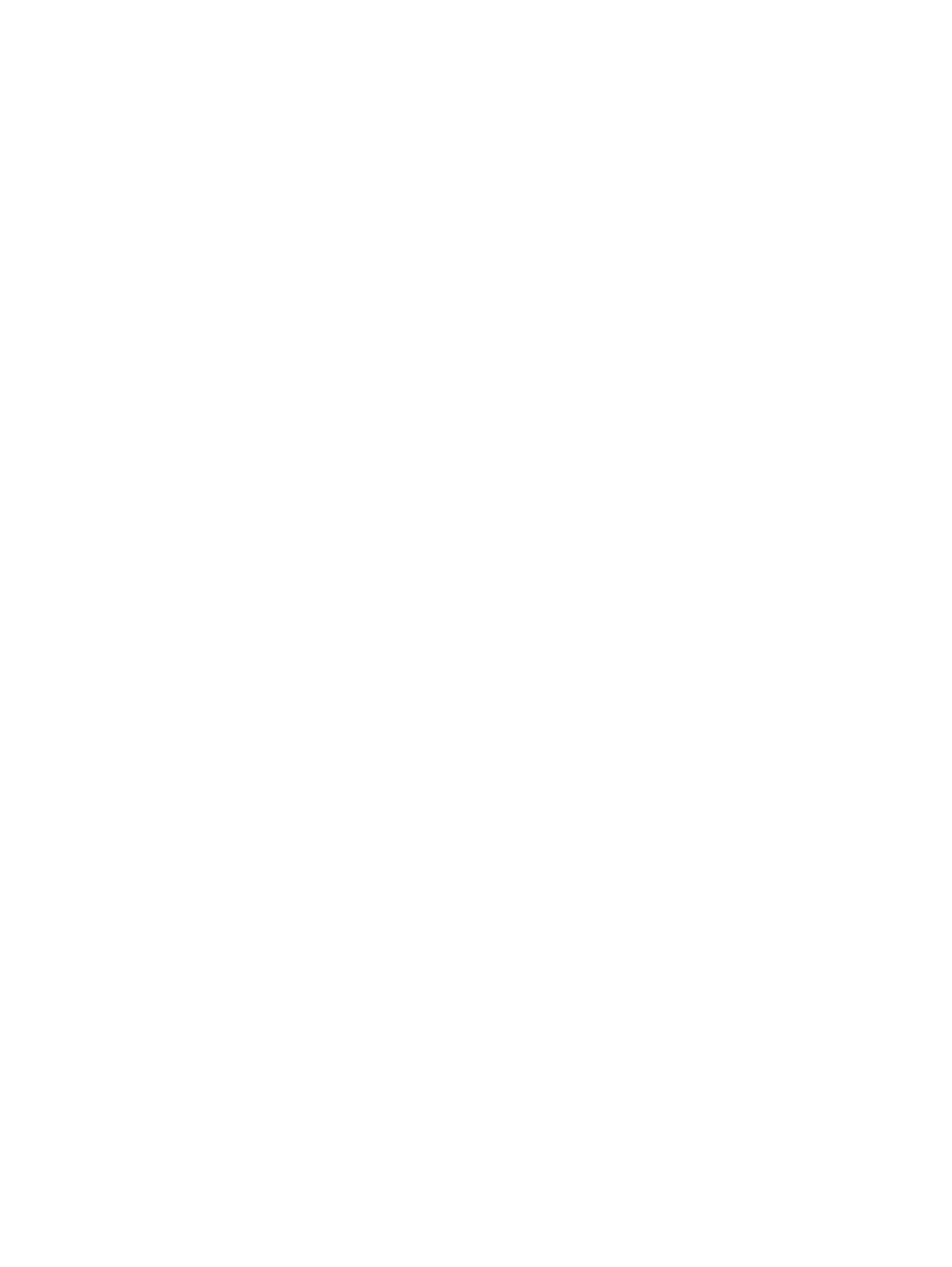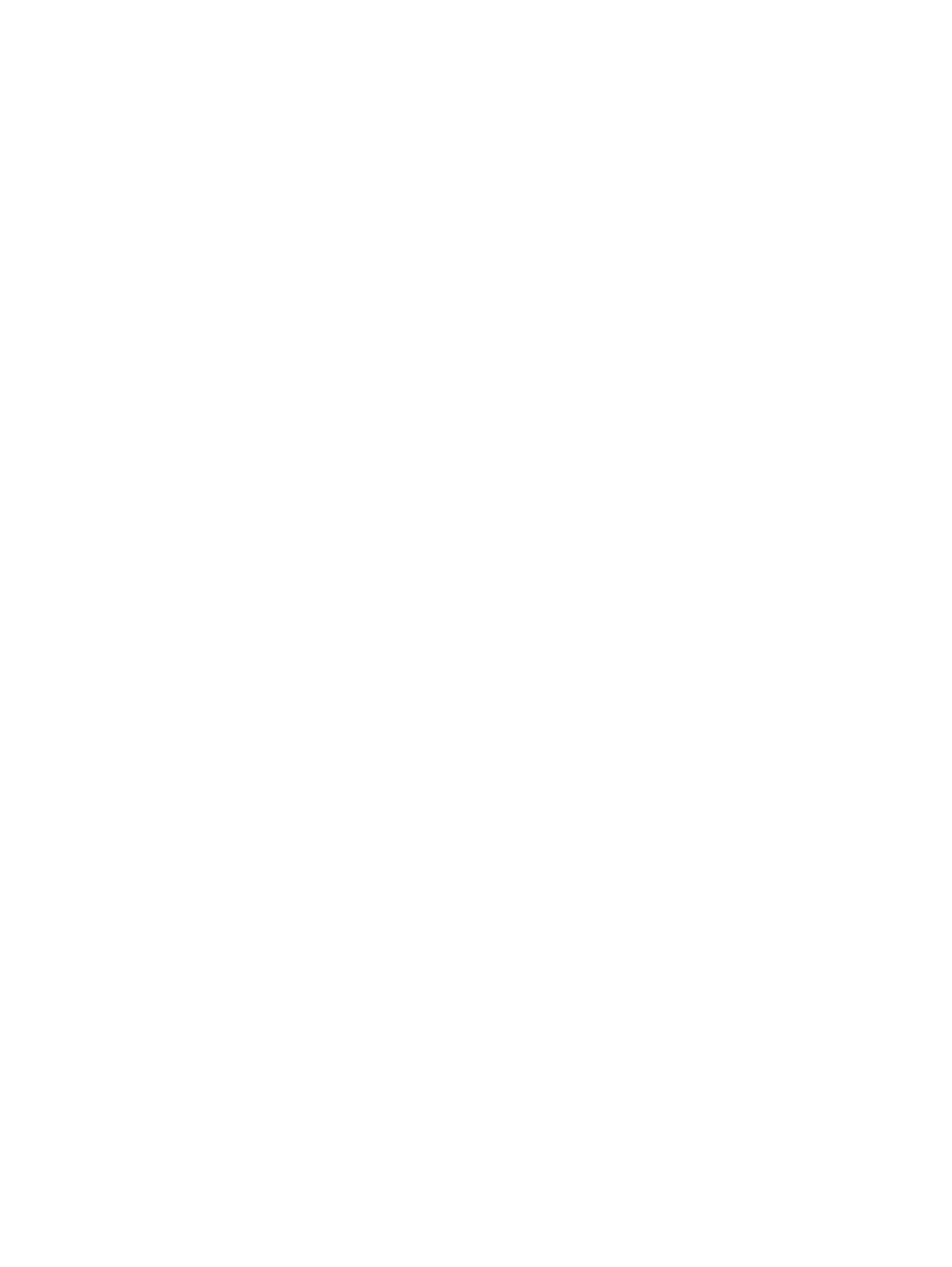
ポインティング デバイス機能のカスタマイズ .................................................................. 26
タッチパッドおよびジェスチャの使用 .............................................................................. 26
タッチパッドのオフ/オンの切り替え ................................................................ 27
タップ ............................................................................................................... 27
スクロール ........................................................................................................ 28
2 本指ピンチ ズーム .......................................................................................... 28
回転(一部のモデルのみ) ............................................................................... 29
フリック(一部のモデルのみ) ........................................................................ 29
キーボードの使用 ............................................................................................................................... 30
ホットキーの位置 .............................................................................................................. 30
テンキーの使用 .................................................................................................................. 31
内蔵テンキーの使用(一部のモデルのみ) ...................................................... 31
内蔵テンキーのオン/オフの切り替え ............................................... 31
内蔵テンキーの機能の切り替え ....................................................... 32
内蔵テンキーの使用(一部のモデルのみ) ...................................................... 32
別売の外付けテンキーの使用 ........................................................................... 32
5 マルチメディア ............................................................................................................................................... 33
オーディオ ......................................................................................................................................... 33
スピーカーの接続 .............................................................................................................. 33
音量の調整 ......................................................................................................................... 33
ヘッドフォンおよびマイクの接続 ..................................................................................... 34
コンピューターのオーディオ機能の確認 .......................................................................... 34
Web カメラ(一部のモデルのみ) .................................................................................................... 35
動画の視聴 ......................................................................................................................................... 35
VGA ................................................................................................................................... 36
HDMI .................................................................................................................................. 36
HDMI 用のオーディオの設定 ............................................................................................. 37
6 電源の管理 ...................................................................................................................................................... 38
コンピューターのシャットダウン
..................................................................................................... 38
電源オプションの設定 ....................................................................................................................... 38
省電力設定の使用 .............................................................................................................. 38
スリープの開始および終了 ............................................................................... 39
ハイバネーションの開始および終了 ................................................................. 39
電源メーターおよび電源設定の使用 ................................................................. 39
復帰時のパスワード保護の設定 ........................................................................ 40
バッテリ電源の使用 .......................................................................................................... 40
vi